
Pernahkah anda juga menghadapi masalah ini apabila terdapat panggilan masuk, tetapi Mel Suara Langsung tidak muncul pada iPhone anda? Mel Suara Langsung dalam iOS 17 membolehkan anda melihat transkripsi masa nyata mesej pemanggil, menyediakan konteks segera untuk panggilan. Walau bagaimanapun, jika pilihan itu tiada, jangan risau. Saya telah menemui penyelesaian untuk membetulkan Mel Suara Langsung tidak berfungsi pada iPhone dalam iOS 17. Mari mulakan!
- Pastikan Mel Suara Langsung tersedia di wilayah atau bahasa anda
- Berhenti paksa dan lancarkan semula apl Telefon
- Dayakan Mel Suara Langsung
- Pastikan anda menggunakan ciri ini dengan betul
- Semak penerimaan selular iPhone anda
- Pastikan pemajuan panggilan dimatikan
- Lumpuhkan mod Kuasa Rendah
- Semak kemas kini pembawa
- Pembetulan asas
1. Pastikan Mel Suara Langsung tersedia di wilayah atau bahasa anda
Jika anda melihat makluman bahawa “Mel suara tidak tersedia/tidak boleh mengakses mel suara pada masa ini”, anda mungkin tinggal di kawasan yang tidak disokong. Mel Suara Langsung hanya tersedia di lokasi terpilih, termasuk Amerika Syarikat dan Kanada, tidak termasuk Guam, Puerto Rico dan Kepulauan Virgin AS.
Tambahan pula, ciri ini hanya direka bentuk untuk berfungsi dengan bahasa Inggeris. Jadi, jika anda menerima mel suara dalam mana-mana bahasa lain, transkripsi tidak akan berfungsi untuk Mel Suara Langsung dalam iOS 17. Selain itu, pastikan pembawa anda menawarkan perkhidmatan mel suara.
2. Berhenti paksa dan lancarkan semula apl Telefon
Pepijat iOS sementara mungkin menyekat apl Telefon daripada memaparkan atau memainkan mel suara dengan betul. Dalam kebanyakan kes, anda boleh membetulkan isu sedemikian dengan berhenti paksa apl dan melancarkannya semula. Anda juga boleh memulakan semula iPhone anda untuk menyelesaikan semua pepijat iOS.
- Buka Penukar Apl pada iPhone anda.
-
Leret ke atas pada apl Telefon untuk menutupnya.

- Kemudian, buka apl Telefon untuk melihat sama ada Mel Suara Langsung berfungsi.
3. Dayakan Mel Suara Langsung
Mel Suara Langsung didayakan secara lalai dalam iOS 17. Walau bagaimanapun, jika anda telah melumpuhkannya secara tidak sengaja, pilihan Mel Suara Langsung akan hilang. Begini cara anda boleh memastikan mel suara Langsung didayakan pada iPhone anda:
- Buka Tetapan → Navigasi ke Telefon → Mel Suara Langsung.
- Dayakan togol Mel Suara Langsung.

4. Pastikan anda menggunakan ciri ini dengan betul
Kadangkala, nampaknya ciri Mel Suara Langsung visual tidak berfungsi. Walau bagaimanapun, ia tidak muncul kerana anda tidak tahu cara menggunakan ciri tersebut dengan betul. Untuk melihat transkripsi langsung perkara yang dikatakan oleh orang di sebelah sana, anda perlu mengetik butang mel suara dan mengesahkan identiti anda menggunakan Face ID atau Touch ID apabila anda menerima panggilan yang anda tidak dapat menjawab.
5. Semak penerimaan selular iPhone anda
Mel Suara Langsung dan juga mel suara biasa bergantung pada data selular iPhone anda untuk berfungsi. Oleh itu, jika anda menghadapi ralat mel suara tidak memuat turun pada iPhone anda, anda mesti menyemak penerimaan selular. Anda boleh mengikuti langkah-langkah ini untuk mewujudkan semula sambungan sekiranya berlaku isu ketersambungan.
- Buka Pusat Kawalan pada iPhone anda.
- Ketik dan dayakan mod Pesawat selama beberapa saat → Kemudian matikannya.

6. Pastikan pemajuan panggilan dimatikan
Satu lagi sebab mengapa mel suara Langsung mungkin tidak berfungsi untuk anda mungkin kerana anda telah menghidupkan pemajuan panggilan, yang mengalihkan panggilan anda ke nombor telefon lain. Begini cara anda boleh memastikan bahawa pemajuan panggilan dimatikan pada iPhone anda untuk mengelakkan isu sedemikian:
- Buka apl Tetapan pada iPhone anda.
- Navigasi ke Telefon → Pemajuan Panggilan.
- Togol matikan Pemajuan Panggilan.

7. Lumpuhkan mod Kuasa Rendah
Walaupun menggunakan mod Kuasa Rendah boleh membantu memanjangkan skrin iPhone anda tepat pada masanya, ia melumpuhkan beberapa ciri berharga seperti Mel Suara Langsung yang boleh memberi lebih tekanan pada bateri. Oleh itu, anda harus melumpuhkan mod Kuasa Rendah jika anda tidak boleh menggunakan Mel Suara Langsung pada iPhone anda.
- Pergi ke Tetapan → Bateri → Togol matikan Mod Kuasa Rendah.
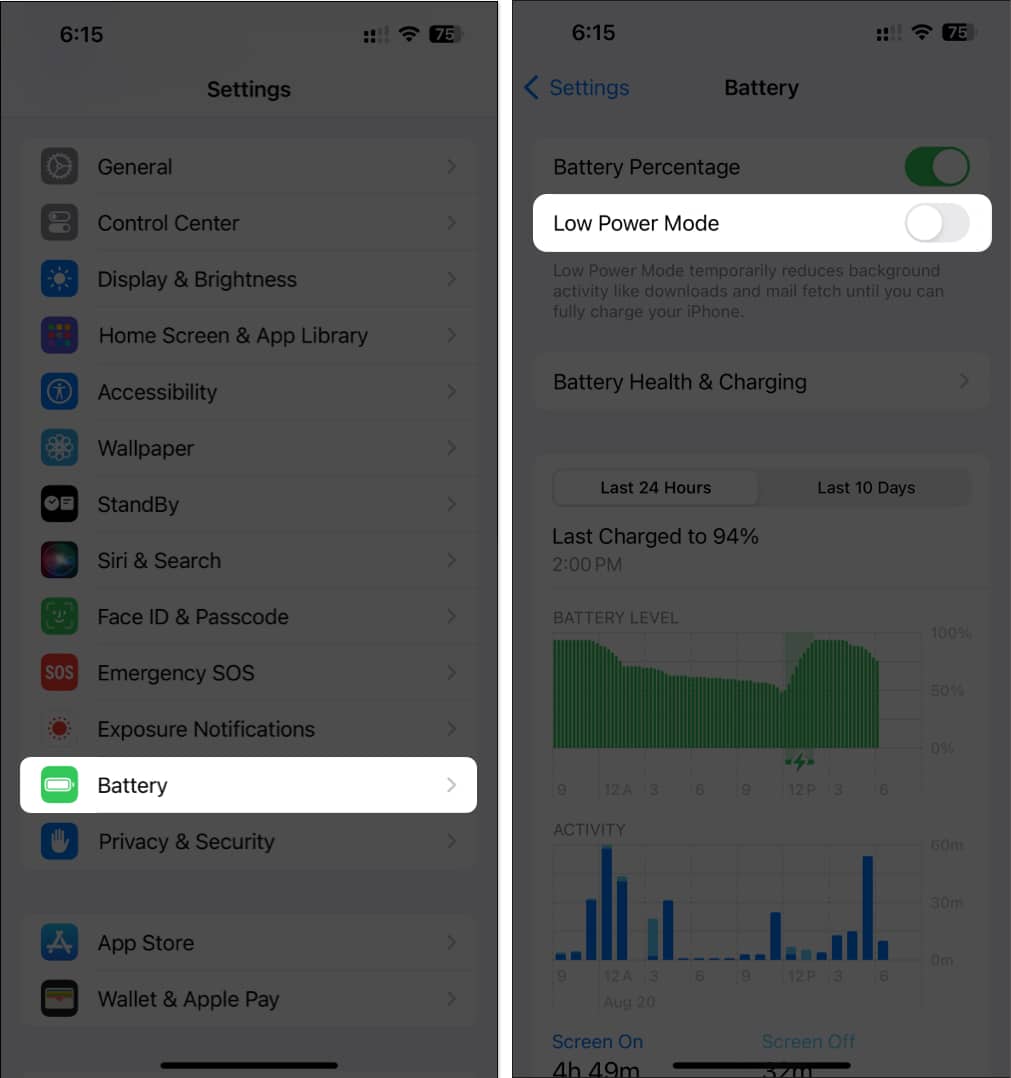
8. Semak kemas kini pembawa
Sekiranya anda tidak tahu, kebanyakan penyedia selular melancarkan kemas kini pembawa sekali-sekala untuk membantu anda mendapatkan ciri terkini dan terbaik sambil memastikan kestabilan. Jika anda telah lama tidak memasang kemas kini pembawa, anda mungkin mahu melakukannya dan semak sama ada ia membantu anda menyelesaikan isu tersebut.
- Pergi ke Tetapan → Umum → Perihal.
- Ketik Kemas Kini jika kemas kini pembawa tersedia.

9. Pembetulan asas
-
Semak kemas kini perisian: Jika anda menggunakan versi iOS 17 Beta dan mel suara visual berhenti berfungsi selepas kemas kini iOS, tingkatkan kepada versi stabil. Pergi ke Tetapan → Umum → Kemas Kini Perisian. Pilih Kemas Kini Beta → Pilih Mati. Sekarang, ketik Kemas Kini Sekarang.
-
Tetapkan Semula Tetapan Rangkaian: Isu dengan tetapan rangkaian juga boleh menghalang Mel Suara Langsung daripada berfungsi dengan betul. Jadi, cuba tetapkan semula tetapan rangkaian. Pergi ke Tetapan → Umum → Pindahkan atau Tetapkan Semula iPhone. Kemudian ketik Tetapkan Semula → Tetapkan Semula Tetapan Rangkaian dan masukkan kod laluan iPhone anda. Ketik Tetapkan Semula Tetapan Rangkaian sekali lagi untuk menyelesaikan proses.
-
Padamkan semua kandungan dan tetapan: Jika kebanyakan penyelesaian gagal, satu-satunya kaedah pasti untuk menyelesaikan isu dan menghidupkan Mel Suara Langsung dan berjalan pada iPhone anda adalah dengan melakukan tetapan semula kilang. Ini akan memadamkan semua kandungan yang disimpan pada iPhone anda dan memulihkan tetapan kepada lalainya.
-
Hubungi pembawa anda atau Apple untuk mendapatkan sokongan: Jika tiada penyelesaian di atas dapat membetulkan Mel Suara Langsung, kemudian hubungi pembawa anda untuk mengetahui sama ada mereka boleh membantu anda. Jika pembawa anda tidak dapat membantu, anda harus menghubungi Sokongan Apple untuk menyemak iPhone anda untuk sebarang kemungkinan isu perisian.
Soalan Lazim
Mel Suara Langsung ialah ciri iOS 17. Jadi, pemanggil dan penerima sepatutnya memasang iOS 17 pada iPhone mereka untuk mengaksesnya.
Mengakhiri…
Mel Suara Langsung boleh membantu apabila anda tidak mahu terganggu oleh panggilan melainkan ia mengenai sesuatu yang penting. Anda boleh membaca transkripsi untuk memutuskan sama ada anda ingin menangani panggilan semasa pemanggil masih dalam talian atau menolak panggilan untuk menghubungi mereka mengikut keselesaan anda.
Jadi, ia boleh menyusahkan apabila Mel Suara Langsung tidak berfungsi pada iPhone anda. Saya harap penyelesaian dalam panduan penyelesaian masalah ini membantu anda membetulkan ralat. Jika anda telah menemui panduan berguna ini, jangan lupa untuk memberitahu kami penyelesaian yang sesuai untuk anda di bahagian komen di bawah.
Baca lebih lanjut:
- Mel Suara iPhone tidak berfungsi? Pembetulan terbaik dijelaskan!
- iPhone pergi terus ke Mel Suara? Cara mudah untuk memperbaikinya!
- Poster Kenalan iOS 17 tidak berfungsi pada iPhone? Cara mudah untuk memperbaikinya!
Pembaca seperti anda membantu menyokong iGeeksBlog. Apabila anda membuat pembelian menggunakan pautan di tapak kami, kami mungkin mendapat komisen ahli gabungan. Baca lagi.
Profil Pengarang

Ayush
Ayush ialah peminat teknologi yang bertukar menjadi wartawan teknologi dan penulis cara untuk menerangkan topik yang rumit dengan jelas dan padat. Apabila dia tidak menulis, anda boleh mendapati dia sedang mengkaji arah aliran terkini dalam teknologi pengguna, menonton video daripada YouTubers teknologi kegemarannya atau menyelami permainan dunia terbuka yang mengasyikkan.
